笔记本键盘失灵按什么键恢复win7
更新时间:2024-05-21 15:59:19作者:xiaoliu
当我们使用Win7笔记本时,有时候会遇到键盘失灵的情况,按下键盘上的按键却没有任何反应,这种情况给我们的正常使用带来了很大的困扰,那么在遇到笔记本键盘按键无效的情况下,我们应该如何解决呢?在本文中我将为大家介绍几种常见的解决方法,帮助大家解决Win7笔记本键盘失灵的问题,让我们的使用变得更加顺畅。
win7笔记本键盘按键失灵怎么修复1、WIN+R键打开运行窗口。
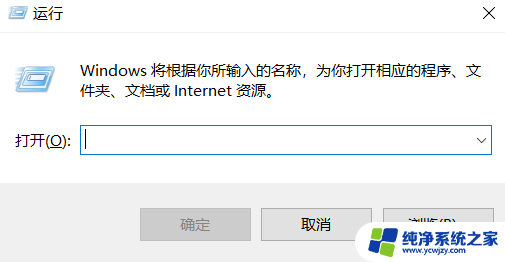
2、输入“OSK”,点击“确定”。
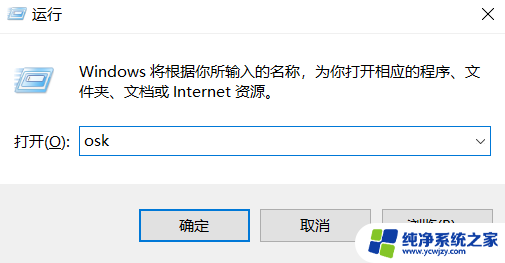
3、在屏幕键盘中按下“Numlock”键,切换到正常模式。
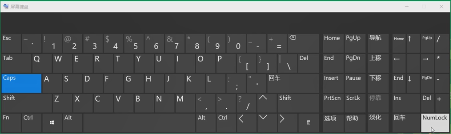
4、个别电脑需按下“Fn”+“Numlock”组合键。
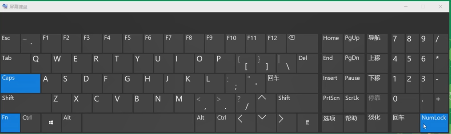
以上就是笔记本键盘失灵按什么键恢复win7的全部内容,有遇到相同问题的用户可参考本文中介绍的步骤来进行修复,希望能够对大家有所帮助。







